1.1 VS2019安装
网址:Visual Studio: 面向软件开发人员和 Teams 的 IDE 和代码编辑器
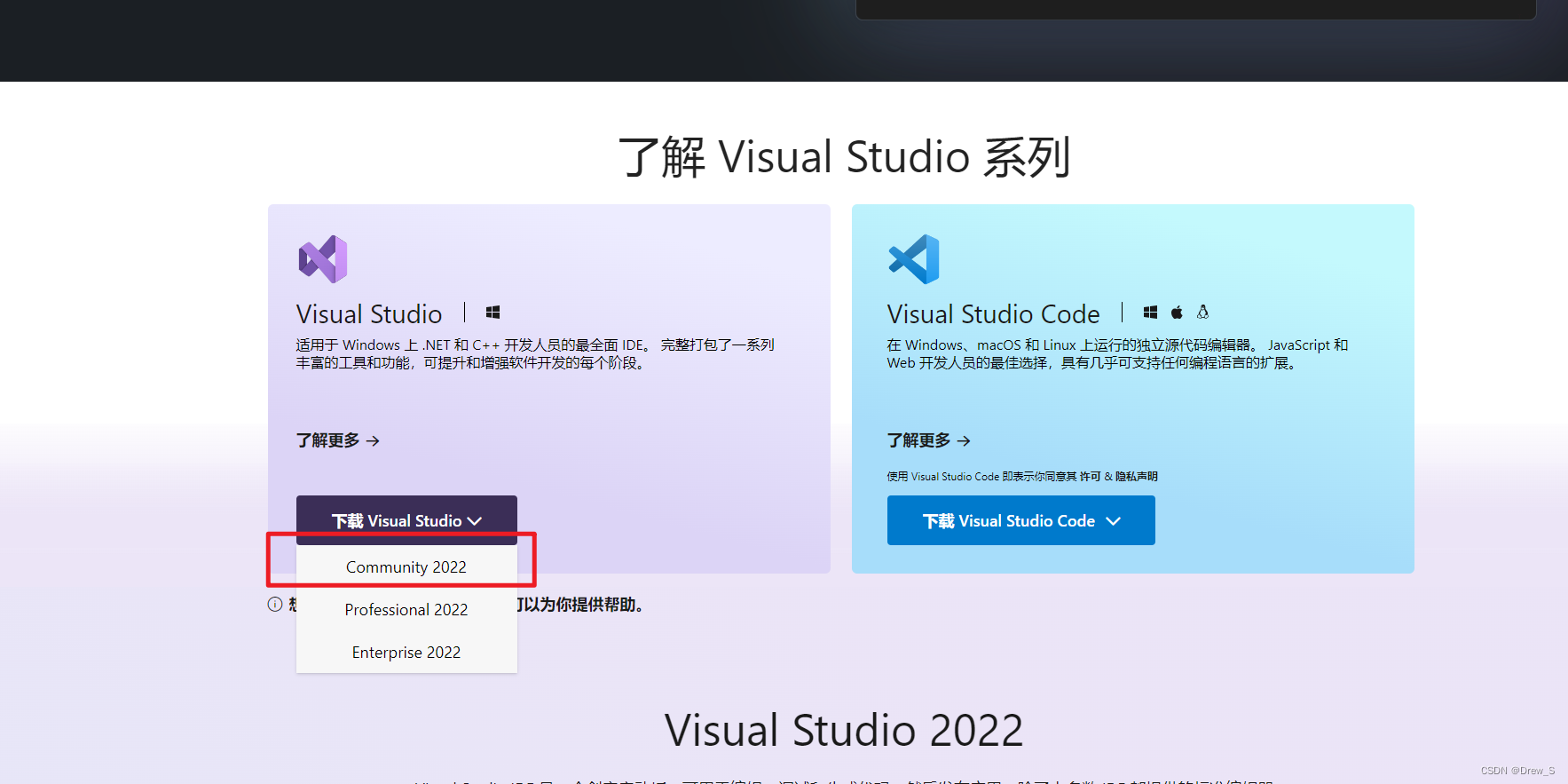
下载完成之后双击.exe文件

步骤严格如下安装
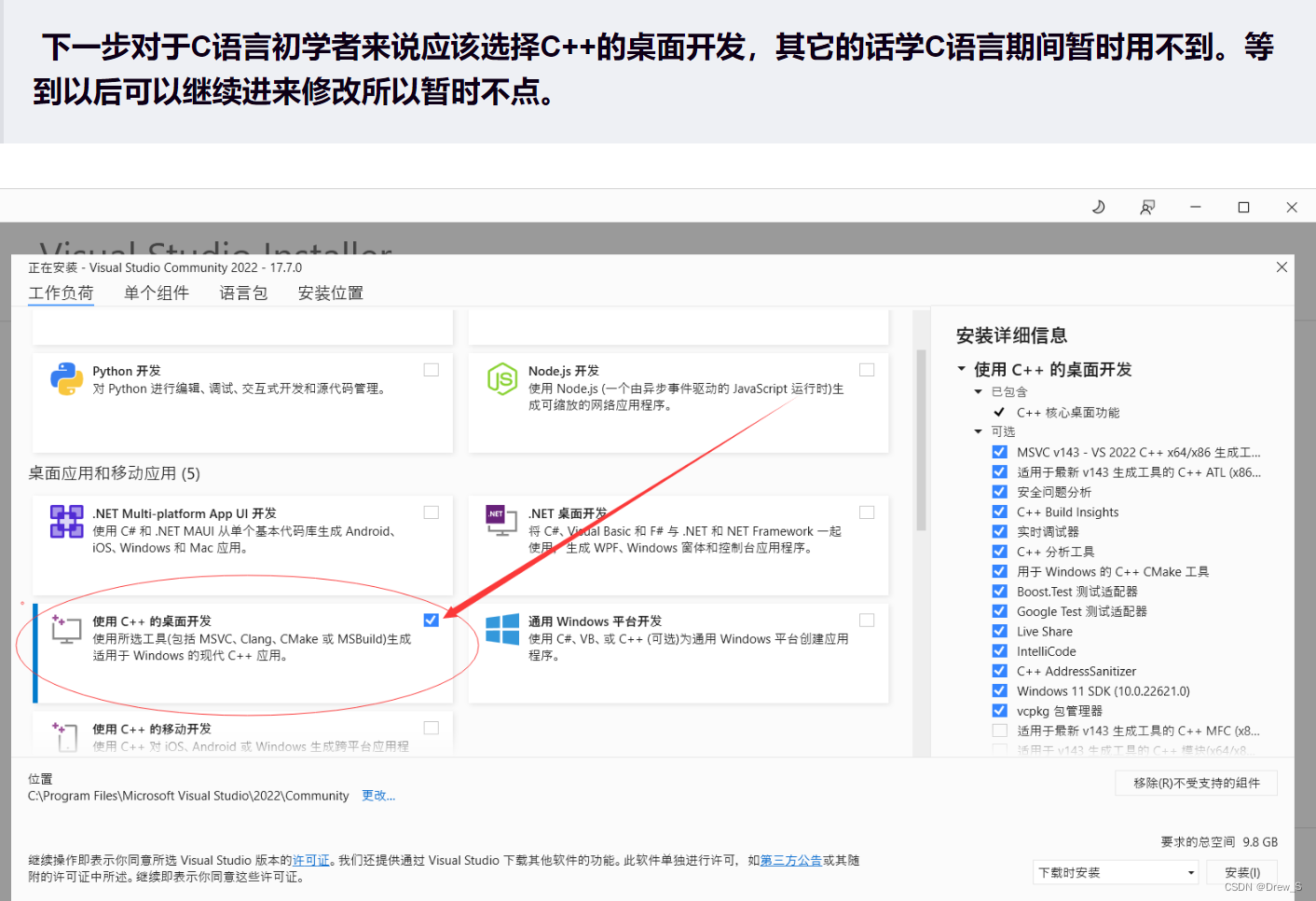
默认语音包为中文(简体)

安装位置可以自行选择,完成以后就可以点击安装了。
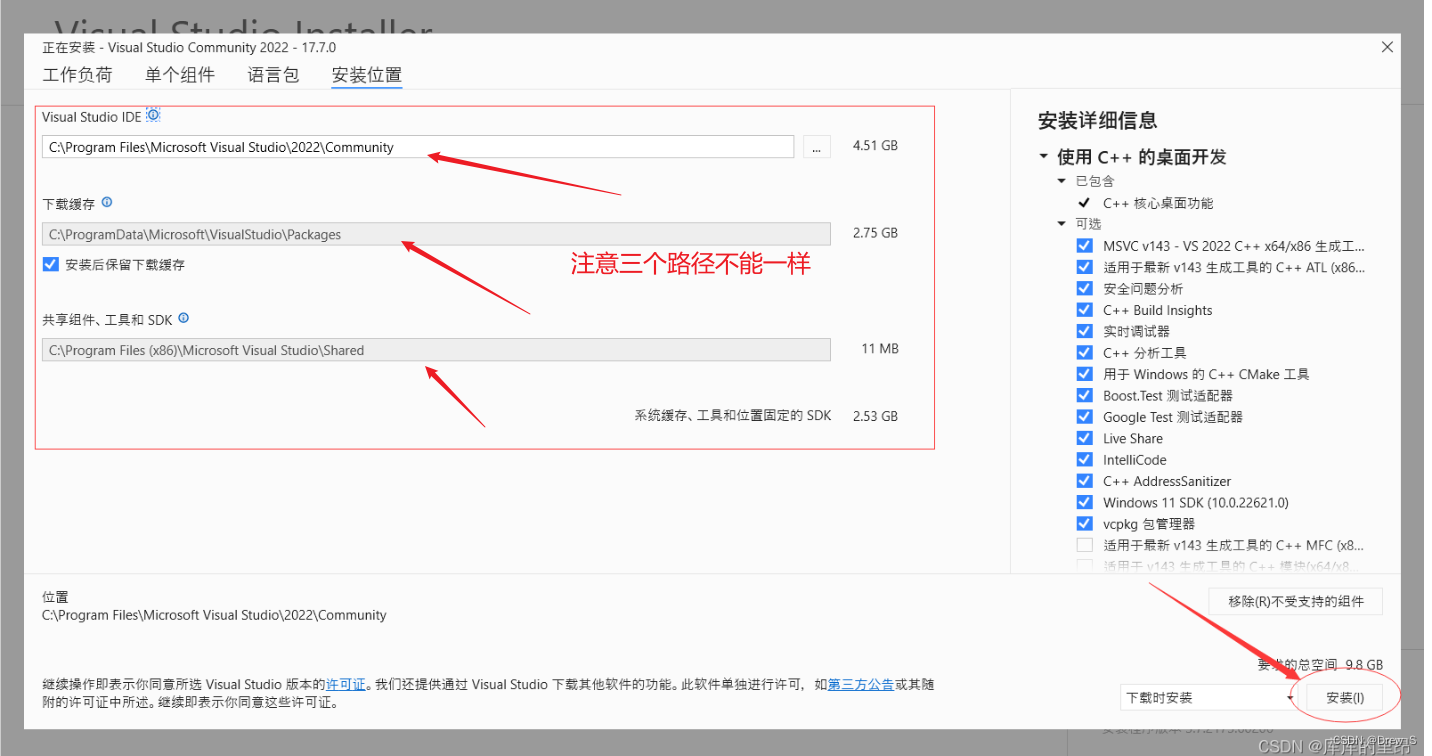
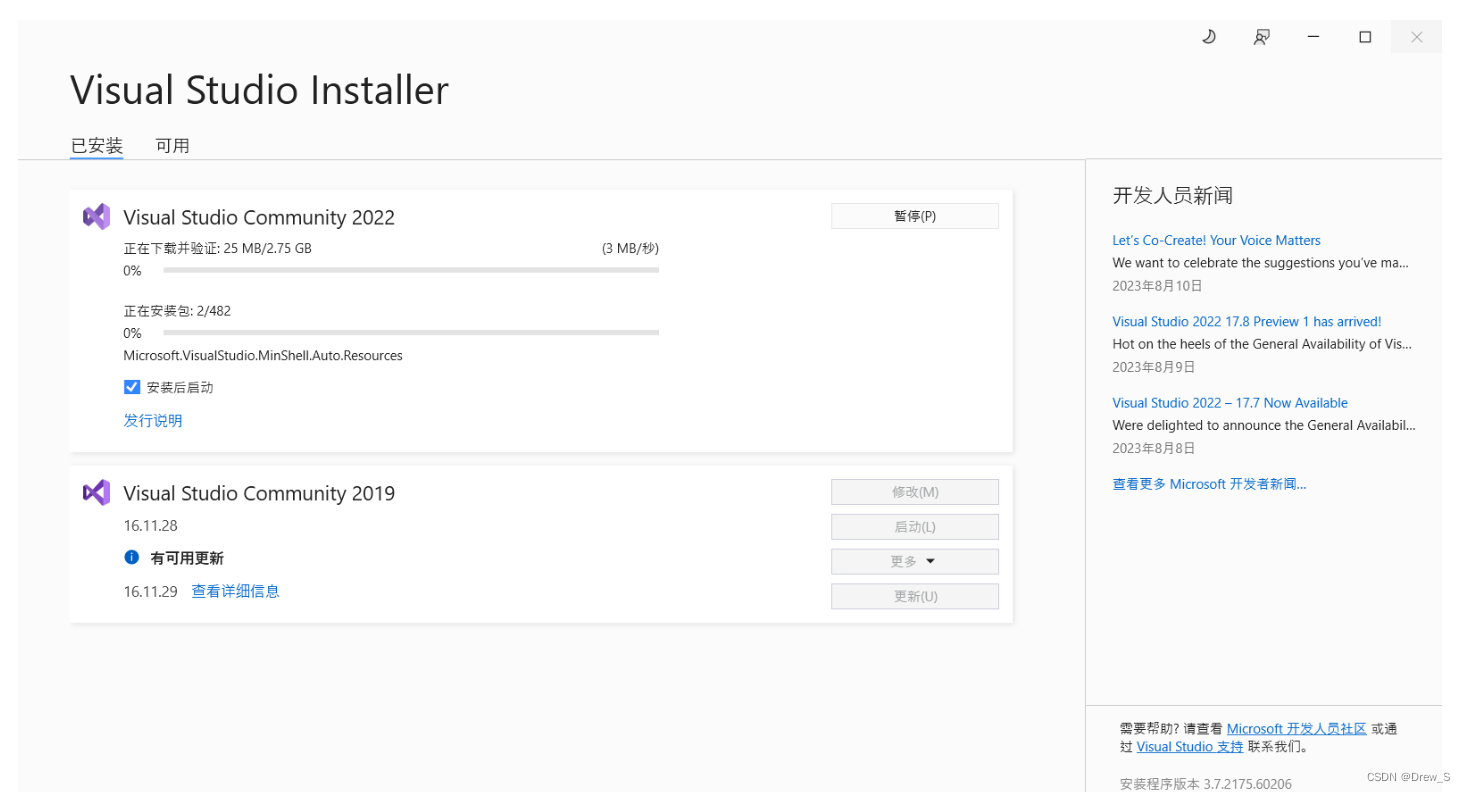
安装完毕以后需要重启软件,点击确定。
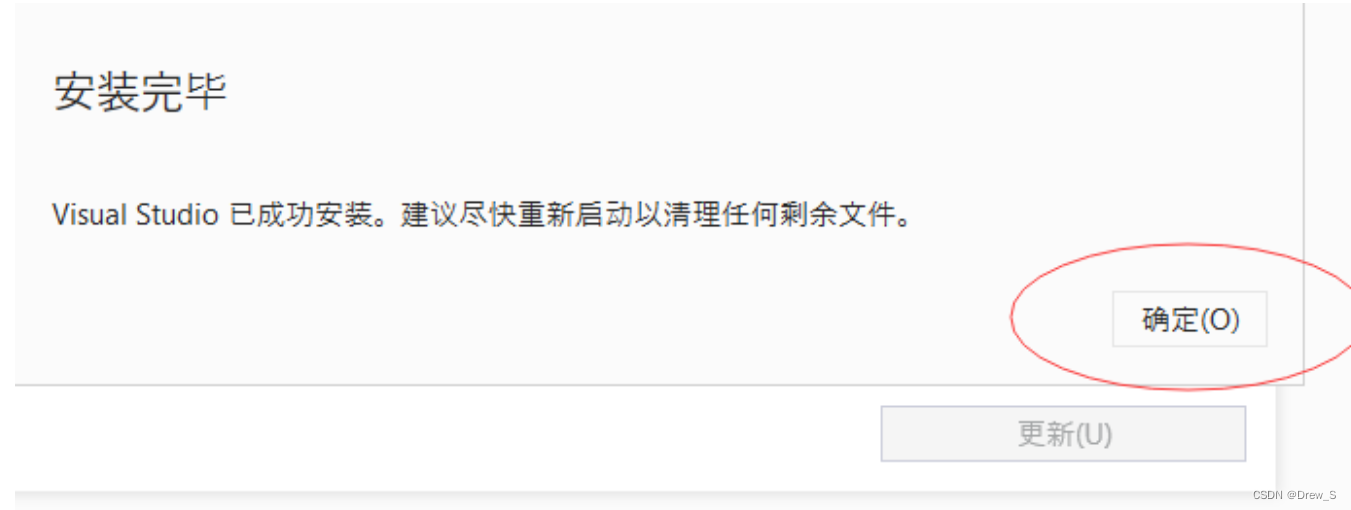
然后的话我们Visual Studio 2022是社区版的需要一个微软的账号登陆,登录以后就可以永久免费使用了。当然,如果我们这里没有是给大家做个示范就先选择以后再说,这个的话就只有30天免费使用。

跳过此项后来到开发环境设置,因为我们是C++所以选择Visual C++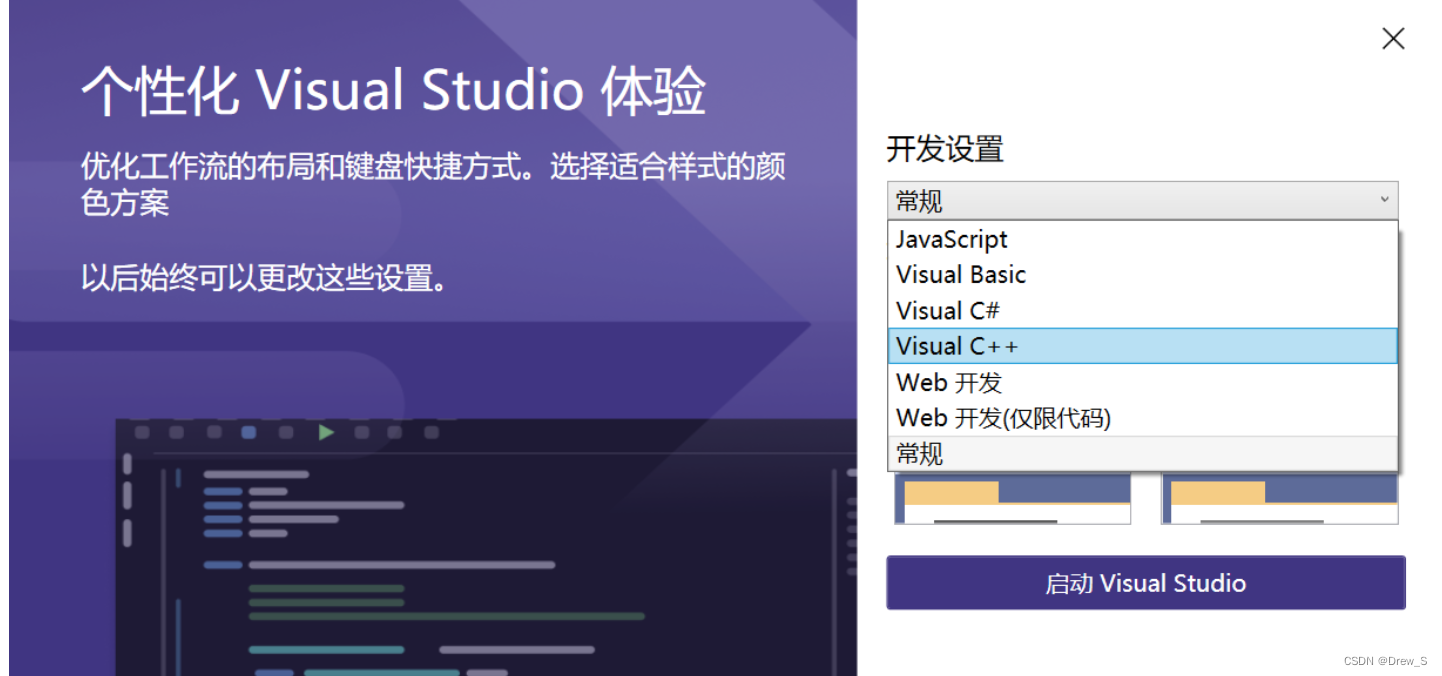
启动VS
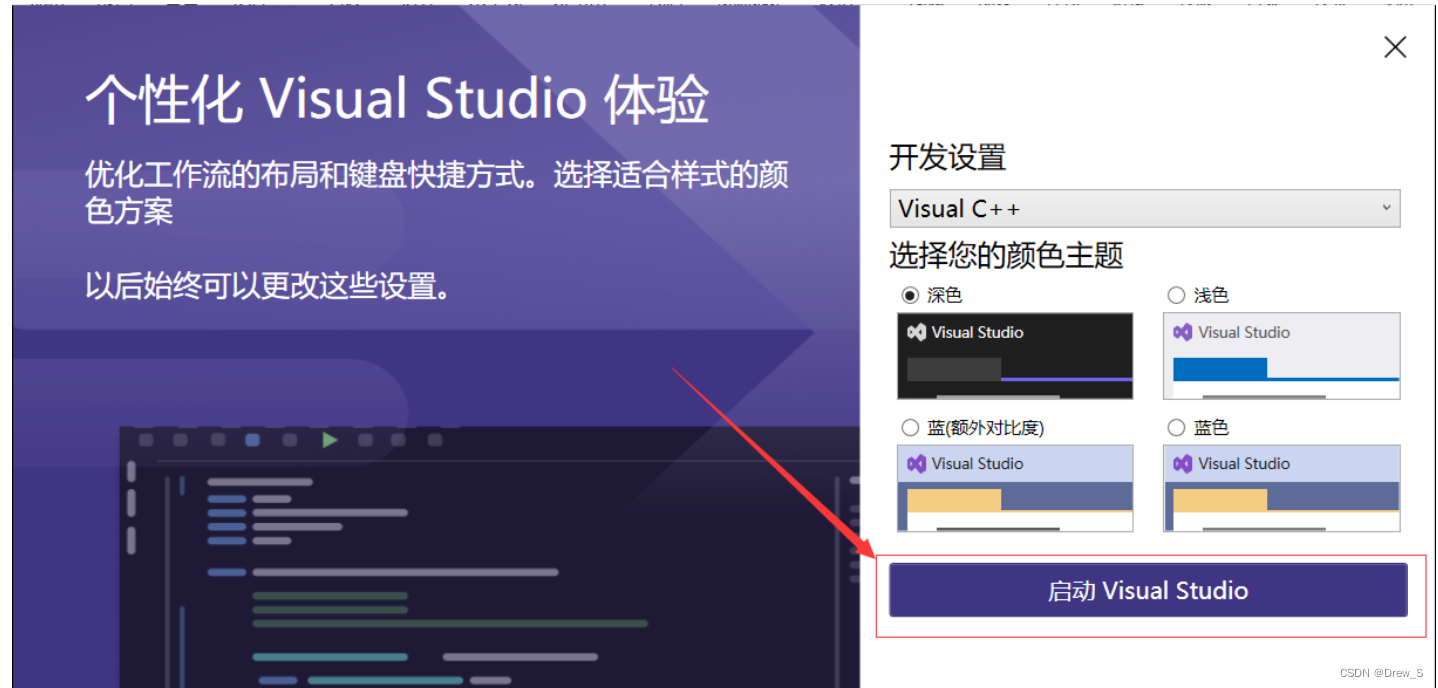
到这里我们的Visual Studio 2022已经安装完成可以使用了
Visual Studio 2022使用教程
安装完成以后就可以来写一个简单的C语言代码了。
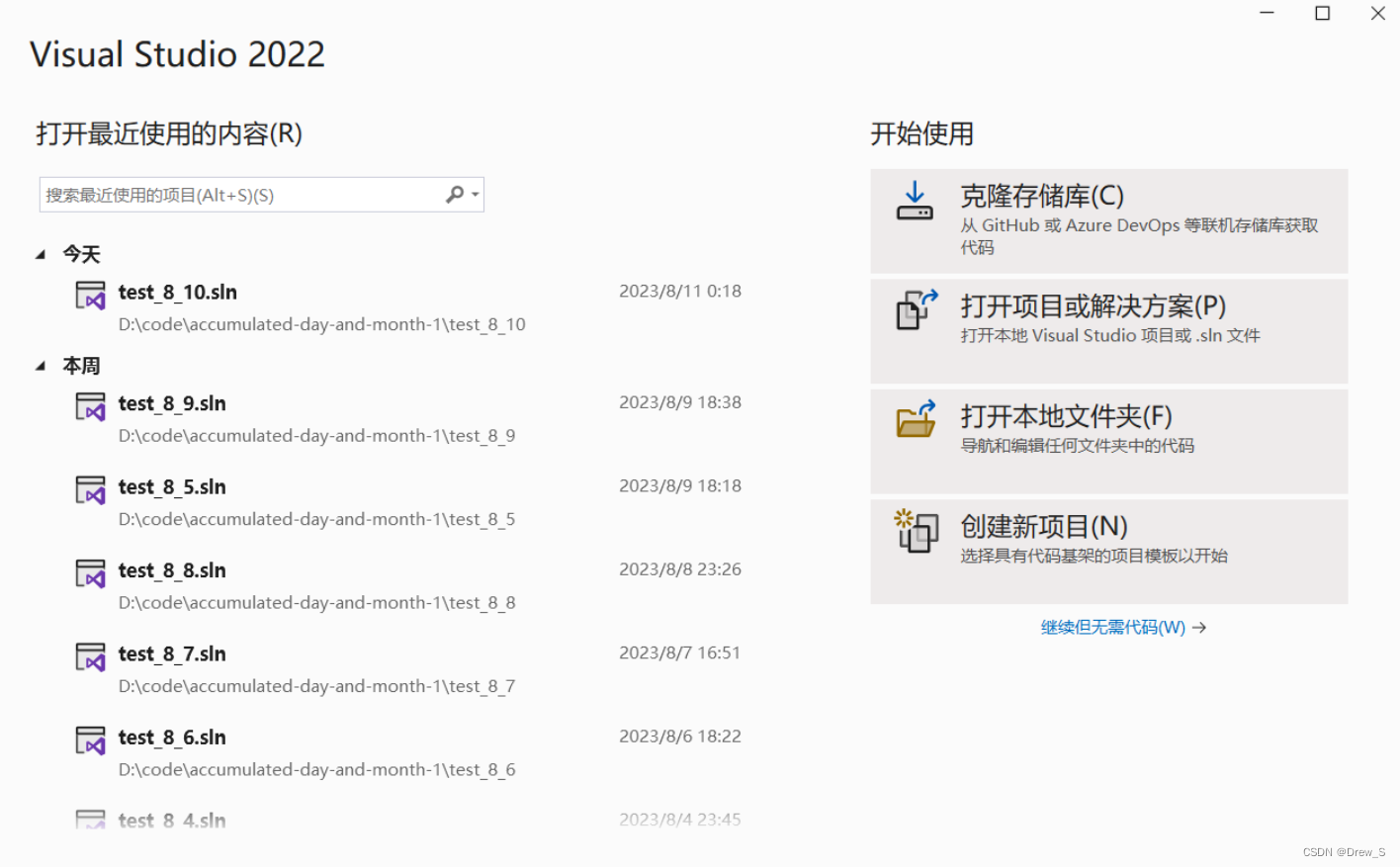
那怎么去写呢?
这里我们双击创建新建项
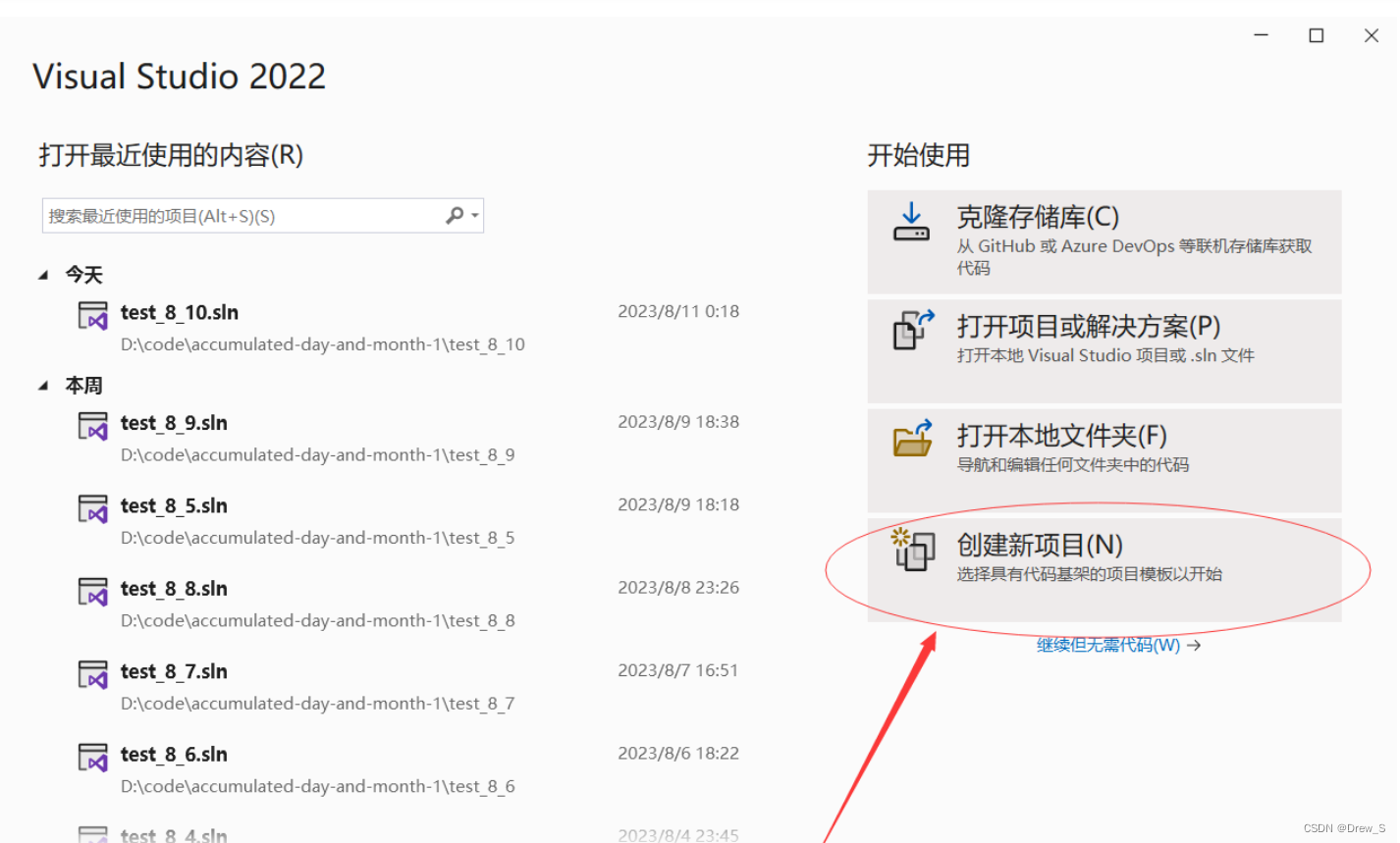
再双击空项目
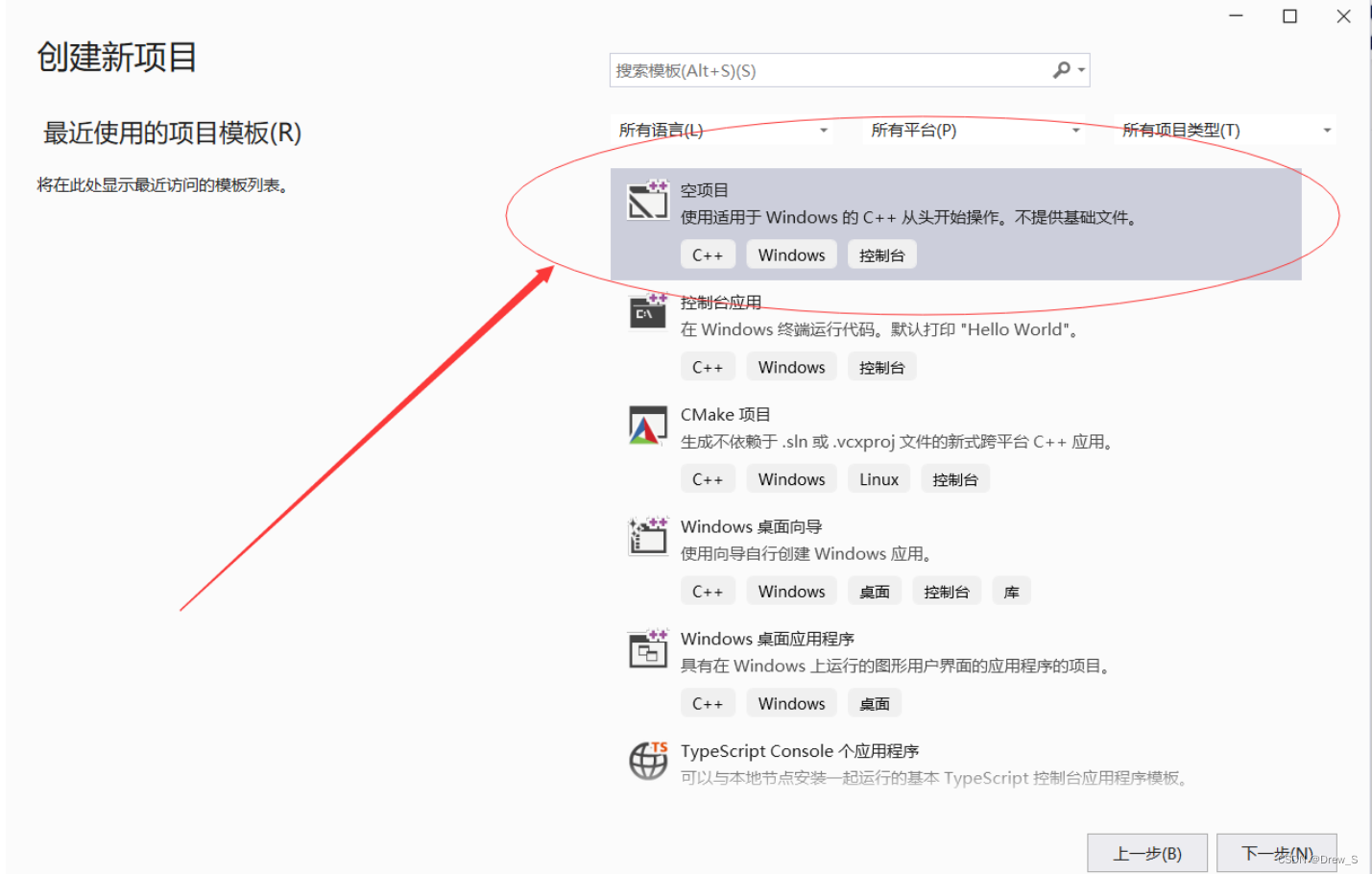
然后我们就可以根据自己想要的创建项目的名字和位置了,一般项目名称不要出现中文和空格,这里我就叫test_8_11,再点击创建。
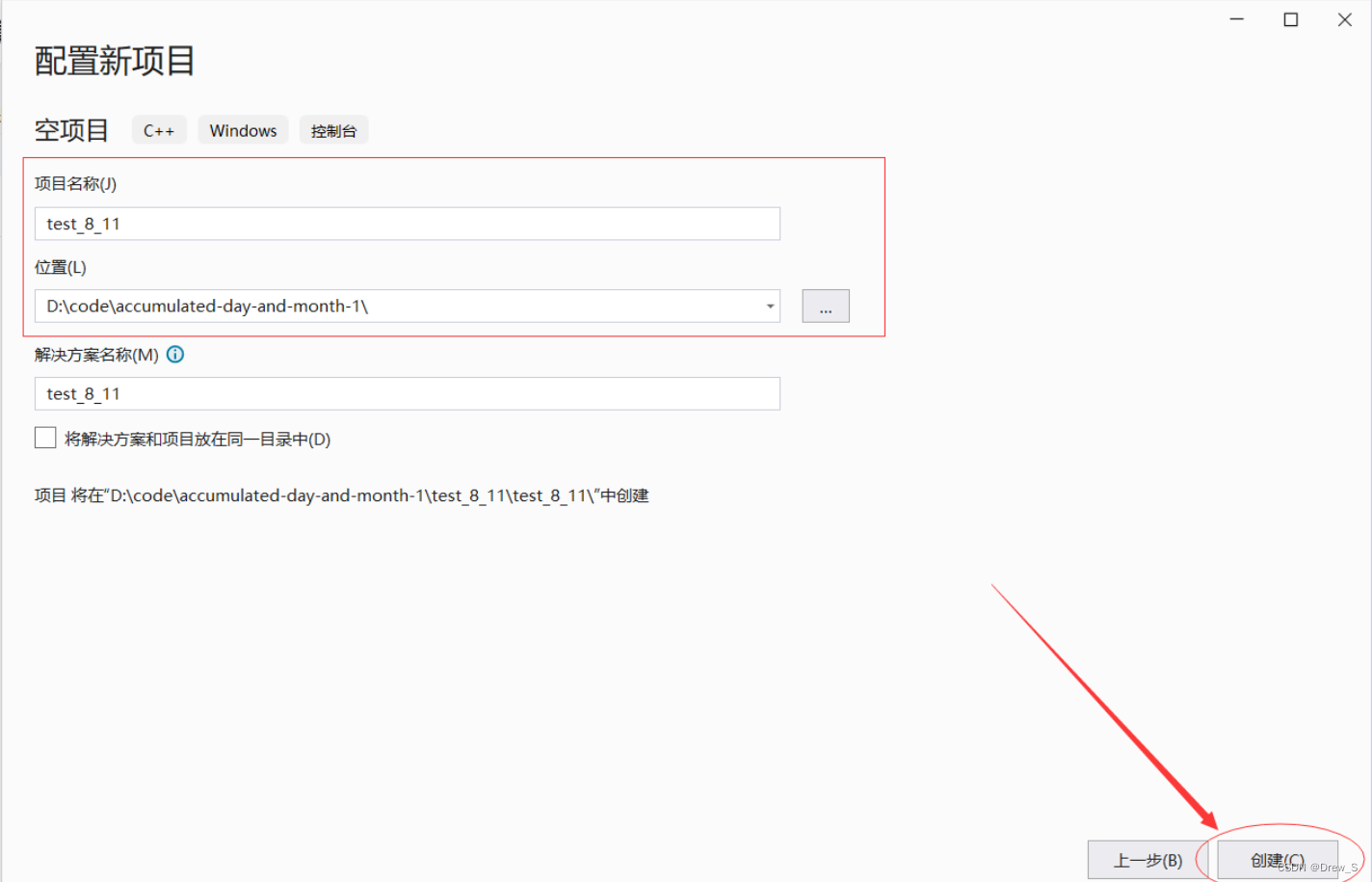
进入页面以后,用鼠标右键点击源文件
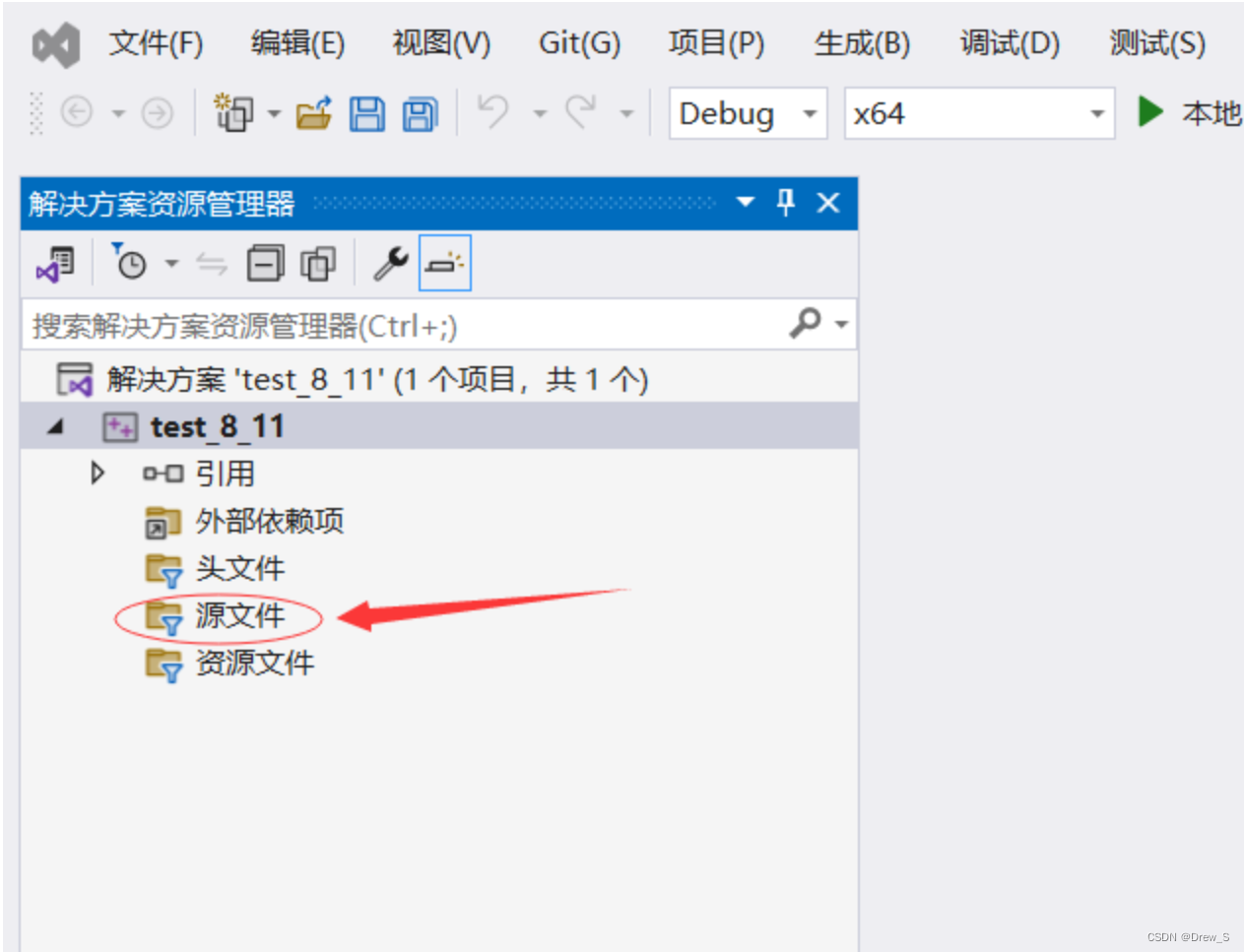
再添加新建项
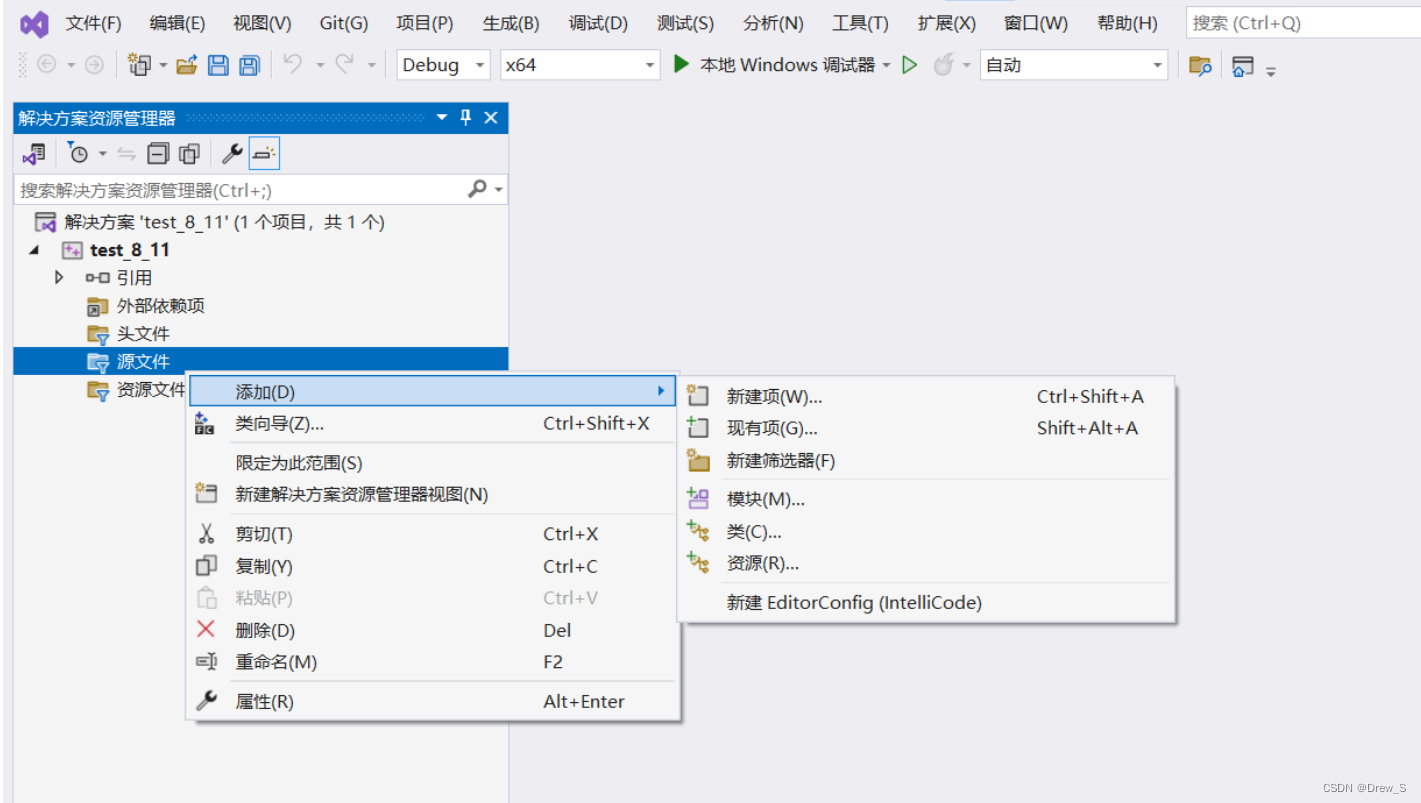
因为我们写的是C语言代码就命名为.c文件
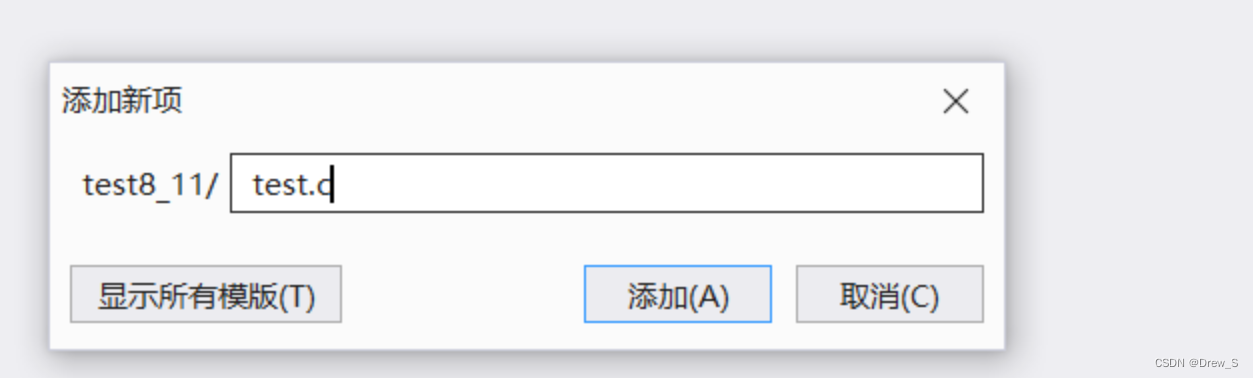
点击添加,我们就创建了一个新的test.c文件
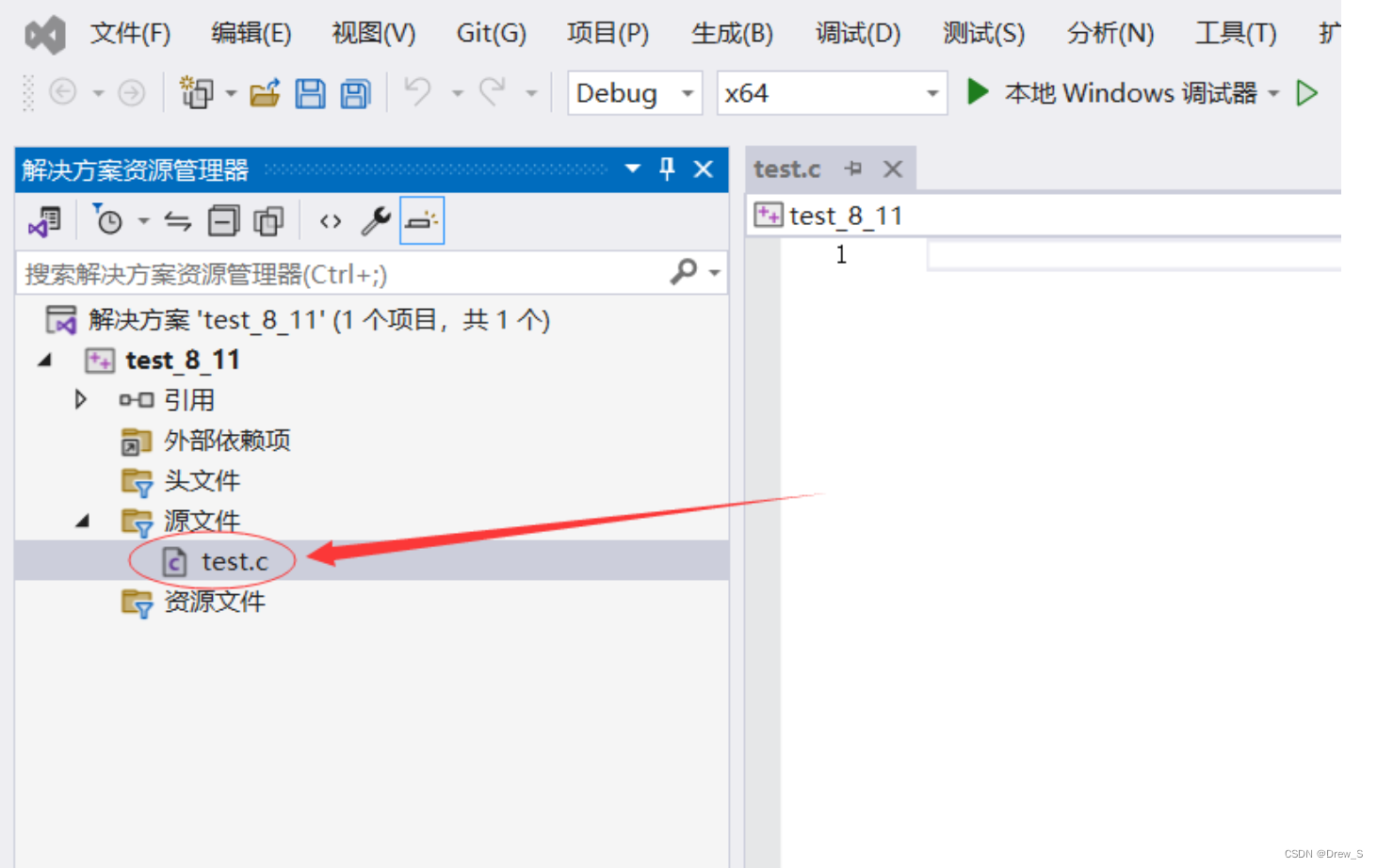
然后我们就可以输入自己想要的代码了,这里我们输入一个简单的代码程序
#include<stdio.h>
int main()
{printf("Hello World!");return 0;
}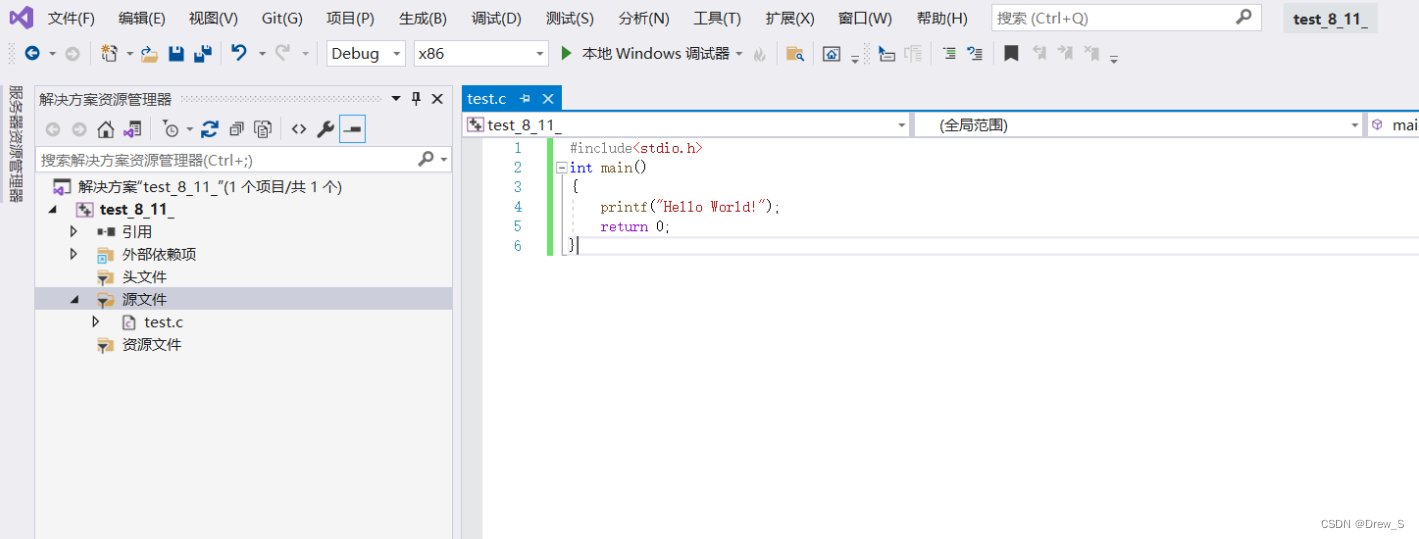
ctrl+F5代码执行

到这里我们的Visual Studio 2022就可以正常使用了,有任何问题都可以在评论区留言或者直接私信我,我会一 一解答大家的问题,希望这篇文章对你有帮助。




)




Stream流)









